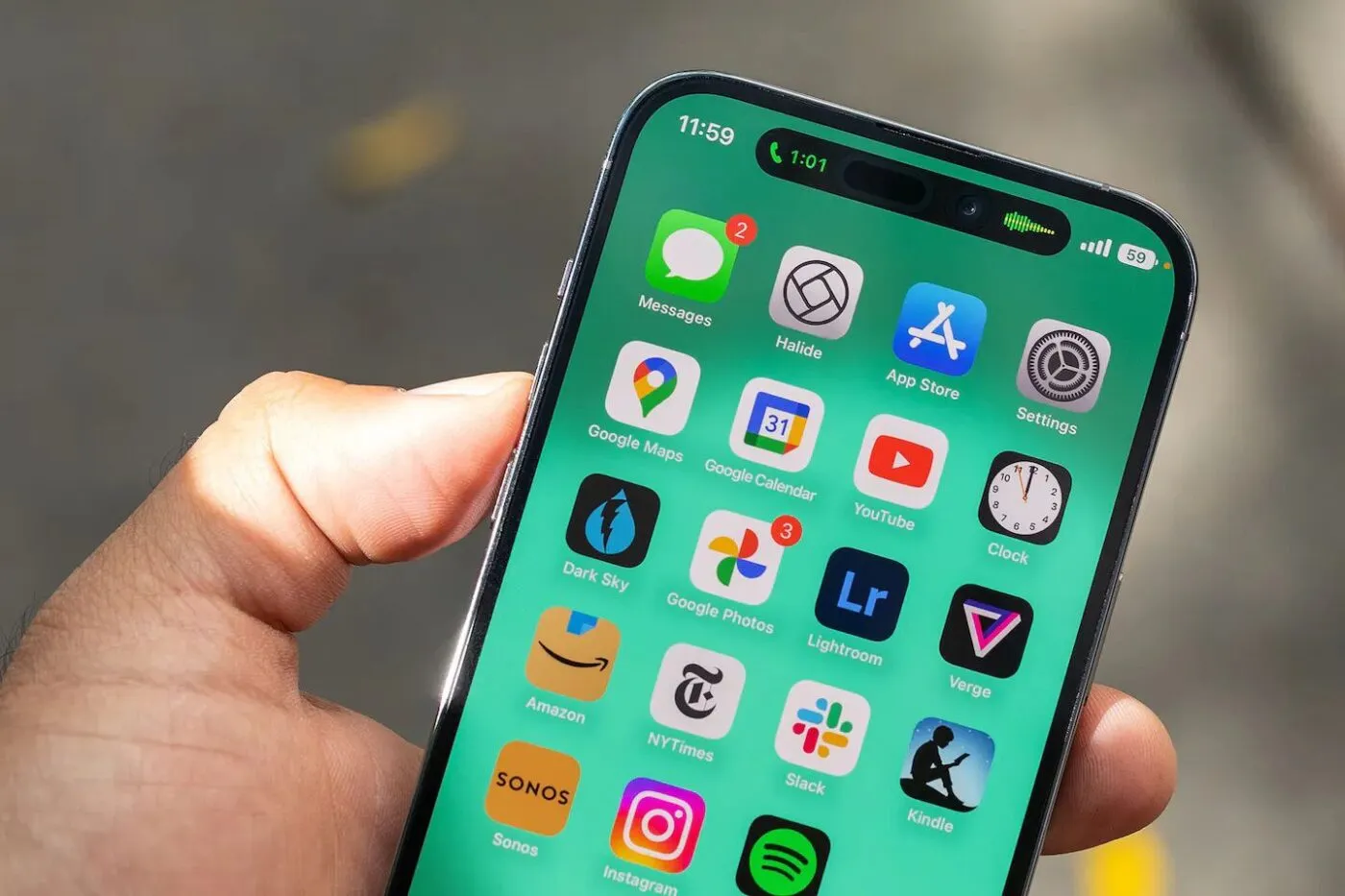Bạn có bao giờ cảm thấy khó chịu khi một ứng dụng trên iPhone bỗng nhiên “dở chứng” không chịu hoạt động? Đó có thể là ứng dụng bạn đang dùng để làm việc, giải trí, hoặc thậm chí để học tập – bỗng chốc nó không thể mở lên, bị treo, hoặc không phản hồi. Những lúc như vậy, bạn loay hoay không biết làm gì, hay tự hỏi: “Liệu ứng dụng này gặp lỗi gì?” hoặc “Lỗi có phải do iPhone của mình hay không?” Đừng lo lắng! Trong bài viết này, SEIKO5.VN sẽ giúp bạn đi sâu tìm hiểu tất tần tật nguyên nhân – từ đơn giản đến phức tạp – và đưa ra các giải pháp dễ hiểu nhất để khắc phục vấn đề. Cùng bắt đầu nào!
1. Nguyên nhân và giải pháp khi ứng dụng không hoạt động trên iPhone
Việc ứng dụng không hoạt động trên iPhone thường không chỉ có một nguyên nhân cụ thể, mà có thể đến từ nhiều khía cạnh: phần mềm lỗi thời, dung lượng iPhone đầy, hoặc sự cố kết nối mạng. Hãy từng bước tìm hiểu các nguyên nhân phổ biến dưới đây và cách khắc phục hiệu quả nhé!
1.1. Ứng dụng chưa được cập nhật
Nguyên nhân:
Các nhà phát triển ứng dụng thường tung ra những bản cập nhật để tối ưu hóa hiệu suất, vá lỗi, và cải thiện khả năng tương thích với hệ điều hành. Nếu bạn không cập nhật, rất có thể ứng dụng sẽ bị lỗi hoặc ngừng hoạt động.
Giải pháp:
Đừng ngại kiểm tra và cập nhật ứng dụng của mình! Các bước cụ thể:
1. Mở App Store trên iPhone.
2. Nhấn vào biểu tượng Hồ sơ nằm ngay góc trên bên phải màn hình.
3. Cuộn xuống, bạn sẽ thấy danh sách các ứng dụng cần cập nhật.
4. Chọn Cập nhật tất cả hoặc cập nhật từng ứng dụng theo nhu cầu.
Lưu ý: Nếu mạng chậm hoặc không ổn định, có thể quá trình cập nhật sẽ không thành công. Hãy đảm bảo bạn đang kết nối Wi-Fi ổn định trước khi cập nhật nhé!
1.2. Phiên bản iOS quá cũ
Nguyên nhân:
iPhone của bạn đang chạy một phiên bản iOS đã “lỗi thời”? Đó sẽ là lý do mà hàng loạt chức năng hoặc ứng dụng không thể hoạt động đúng cách, đặc biệt khi các ứng dụng yêu cầu phiên bản iOS mới hơn để chạy mượt mà.
Giải pháp:
Hãy kiểm tra và cập nhật iOS ngay thôi!
1. Vào Cài đặt > Cài đặt chung > Cập nhật phần mềm.
2. Nếu có bản cập nhật mới, iPhone sẽ hiển thị thông báo.
3. Chỉ cần nhấn nút Tải về và Cài đặt, và đừng quên sạc pin đầy đủ trước khi thực hiện nhé!
Mẹo hữu ích: Apple thường cung cấp các tính năng và vá lỗi hệ thống trong bản iOS mới. Vì vậy, bạn nên luôn sử dụng phiên bản iOS mới nhất để tối ưu hóa hiệu suất của iPhone.
1.3. Lỗi kết nối Internet
Nguyên nhân:
Một số ứng dụng như Facebook, YouTube, hay Zalo yêu cầu kết nối Internet để tải nội dung. Nếu Wi-Fi hoặc 4G/5G của bạn gặp vấn đề, ứng dụng sẽ không thể phản hồi được – đừng vội nghĩ iPhone bị lỗi nhé!
Giải pháp:
1. Kiểm tra thanh trạng thái trên iPhone để xem biểu tượng Wi-Fi hoặc 4G/5G.
2. Nếu dùng Wi-Fi, hãy thử:
– Tắt Wi-Fi và bật lại sau vài giây.
– Khởi động lại modem/router Wi-Fi tại nhà.
– Đổi sang một mạng Wi-Fi khác nếu có thể.
3. Nếu dùng dữ liệu di động, hãy đảm bảo gói cước data của bạn chưa bị hết dung lượng cao tốc độ.
Câu hỏi tu từ: Bạn đã thử chạy ứng dụng ở một mạng Internet khác chưa? Nếu ứng dụng hoạt động bình thường, rất có thể lỗi do mạng hiện tại đấy!
2. Có phải ứng dụng bị xóa khỏi App Store?
Một số ứng dụng bị Apple gỡ bỏ khỏi App Store vì nhiều lý do như vi phạm chính sách, không còn được nhà phát triển duy trì, hoặc không tương thích với các phiên bản iOS mới. Đây cũng có thể là lý do khiến ứng dụng trên iPhone không thể hoạt động.
Cách kiểm tra:
1. Vào App Store và tìm kiếm ứng dụng đó.
2. Nếu ứng dụng không xuất hiện trong kết quả tìm kiếm, rất có thể nó đã bị gỡ bỏ.
3. Bạn nên kiểm tra trang web chính thức của nhà phát triển để tìm thêm thông tin hoặc ứng dụng thay thế.
Lưu ý: Tốt nhất, bạn chỉ nên tải xuống ứng dụng từ App Store để đảm bảo tính an toàn và hợp pháp.
3. Xung đột giữa các ứng dụng hoặc cài đặt hệ thống
3.1. Ứng dụng bị treo hoặc lỗi do xung đột
Đôi khi, ứng dụng có thể bị xung đột với các ứng dụng khác trên iPhone hoặc thậm chí với chính hệ điều hành. Kết quả là ứng dụng bị treo, thoát đột ngột, hoặc không phản hồi.
Giải pháp:
1. Buộc dừng ứng dụng: Vuốt lên từ dưới cùng màn hình (hoặc nhấn đúp nút Home) để mở đa nhiệm, sau đó vuốt lên ứng dụng bị lỗi để tắt nó.
2. Nếu vẫn bị lỗi, hãy gỡ và cài đặt lại ứng dụng từ App Store. Điều này giúp bạn làm mới hoàn toàn ứng dụng.
3.2. Cài đặt bảo mật hoặc quyền truy cập bị hạn chế
Một số lỗi ứng dụng không hoạt động có thể do quyền truy cập bị hạn chế. Ví dụ, bạn có thể đã vô tình chặn quyền truy cập internet, camera, hoặc vị trí.
Giải pháp:
1. Vào Cài đặt > Quyền riêng tư và Bảo mật.
2. Kiểm tra từng quyền truy cập (Camera, Vị trí, Micro, v.v.) và đảm bảo ứng dụng có được cấp quyền phù hợp.
4. Dung lượng lưu trữ iPhone đầy
Dung lượng lưu trữ là một vấn đề đau đầu với người dùng iPhone có bộ nhớ thấp. Khi bộ nhớ iPhone “kẹt cứng”, ứng dụng có thể hoạt động không ổn định hoặc thậm chí không mở được.
Giải pháp:
1. Vào Cài đặt > Cài đặt chung > Dung lượng iPhone để kiểm tra dung lượng còn trống.
2. Xóa bớt dữ liệu không cần thiết:
– Ảnh/video cũ.
– Ứng dụng ít sử dụng.
– Tệp rác trong mục Tài liệu & Dữ liệu của ứng dụng.
Mẹo nhỏ: Thử bật Tối ưu hóa dung lượng iPhone trong cài đặt iCloud để giảm thiểu tình trạng bộ nhớ đầy.
5. Các bước khắc phục toàn diện khi ứng dụng không hoạt động
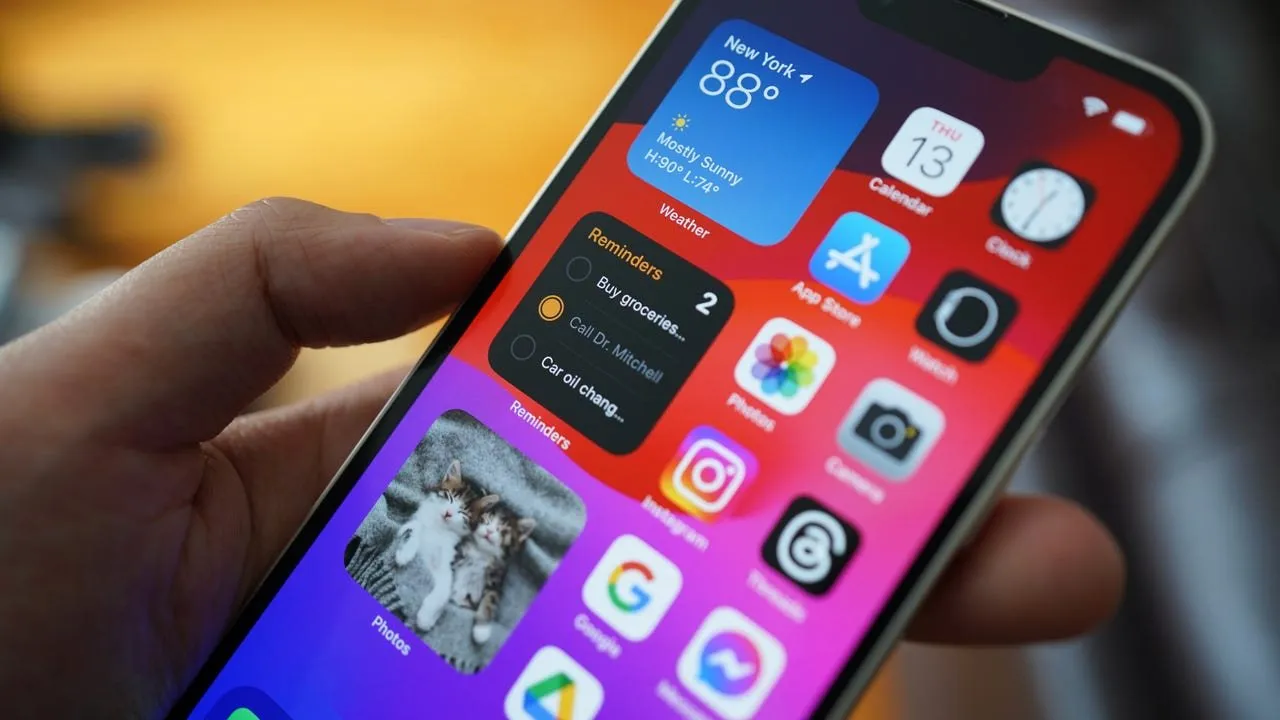
- Khởi động lại iPhone: Nhiều lỗi nhỏ có thể được giải quyết chỉ bằng cách tắt nguồn và bật lại iPhone.
- Xóa và cài lại ứng dụng:
- Nhấn và giữ ứng dụng > Chọn Gỡ bỏ ứng dụng.
- Mở lại App Store, tìm ứng dụng và cài đặt lại.
- Đặt lại cài đặt mạng:
- Vào Cài đặt > Cài đặt chung > Chuyển hoặc đặt lại iPhone > Đặt lại cài đặt mạng.
- Khôi phục cài đặt gốc: Nếu mọi cách đều thất bại, khôi phục iPhone là giải pháp “tối thượng”. Tuy nhiên, hãy sao lưu dữ liệu trước khi thực hiện.
6. Khi nào nên liên hệ Apple Support?
Nếu sau tất cả các bước trên mà ứng dụng vẫn không hoạt động, vấn đề có thể nằm ở phần mềm hoặc phần cứng bên trong iPhone. Hãy liên hệ Apple Support hoặc trung tâm bảo hành ủy quyền để được hỗ trợ thêm.
7. Lời khuyên để tránh sự cố ứng dụng trong tương lai
- Luôn cập nhật ứng dụng và iOS đều đặn.
- Xóa ứng dụng không dùng đến để giải phóng bộ nhớ.
- Chỉ tải ứng dụng từ App Store để đảm bảo tính bảo mật.
- Sao lưu dữ liệu định kỳ qua iCloud hoặc máy tính.
SEIKO5.VN hy vọng bài viết này đã giúp bạn hiểu rõ hơn về nguyên nhân và cách khắc phục khi một số ứng dụng không hoạt động trên iPhone. Nếu bạn cần hỗ trợ thêm, đừng ngần ngại liên hệ với chúng tôi:
- Địa chỉ: 82/8 Hoàng Bật Đạt, Phường 15, Tân Bình, Hồ Chí Minh, Việt Nam
- Hotline: 0911 377 688
- Email: [email protected]
Hãy để chúng tôi đồng hành cùng bạn trên hành trình khám phá và khắc phục mọi lỗi công nghệ!